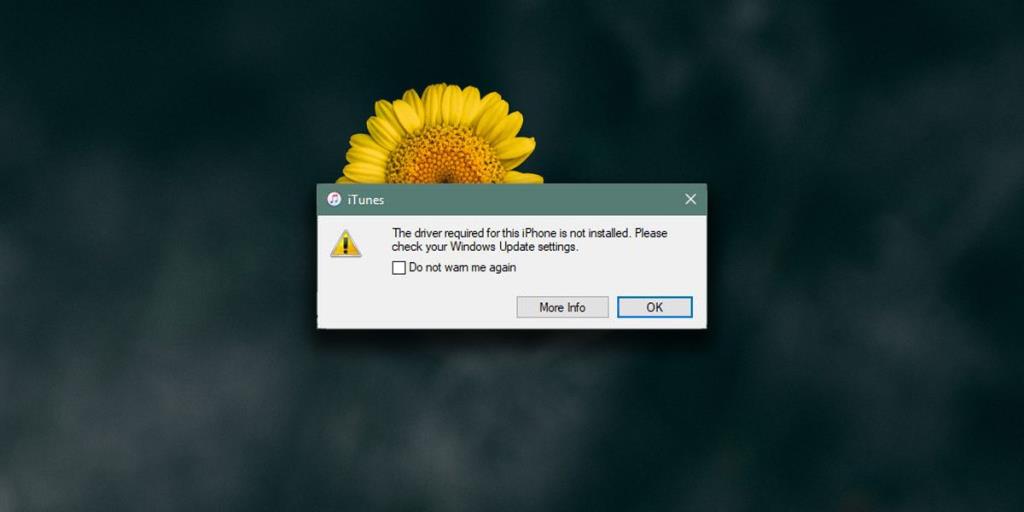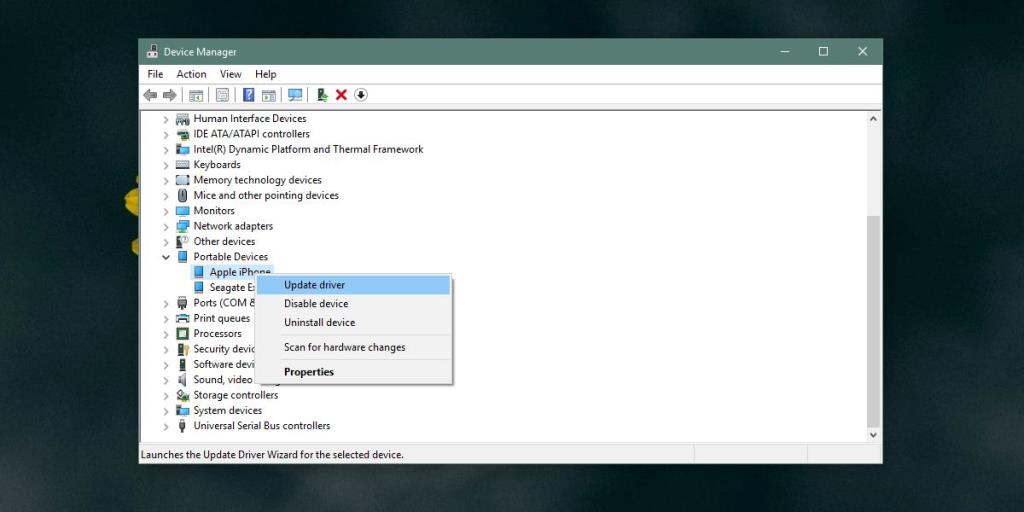Wenn Sie Ihr iPhone mit Ihrem PC verbinden, ruft Windows Update die erforderlichen Treiber ab und installiert sie, damit Sie Ihr Telefon darauf sichern können. Wenn Windows Update den Treiber nicht installiert, wird dies normalerweise die Desktop-Version von iTunes tun. iTunes verfügt über eine UWP-Version, mit der Windows 10-Benutzer ihre Telefone sichern können. Die Sache ist die, wenn Sie die iTunes UWP-App verwenden, müssen Sie zuerst die Desktop-Version deinstallieren. Wenn Sie das UWP zum ersten Mal starten, erledigt es dies für Sie, entfernt dabei jedoch auch den Treiber für Ihr iPhone, weshalb Sie den Fehler „Der für dieses iPhone erforderliche Treiber ist nicht installiert“ erhalten.
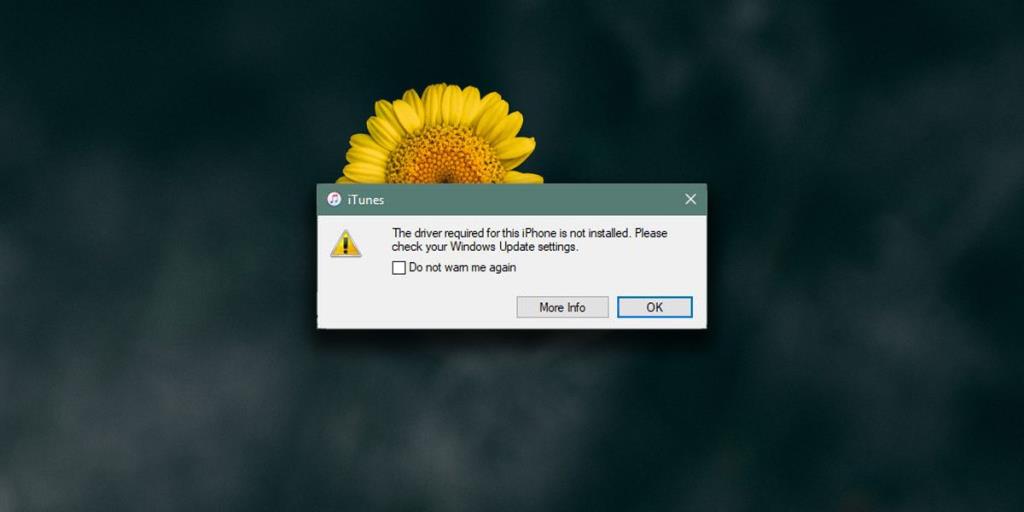
Dieser Fehler kann auftreten, wenn Sie die Desktop-Version von iTunes installieren, aber er ist weit weniger wahrscheinlich. Wenn dieser Fehler beim Ausführen der Desktop-Version auftritt, sollte dieselbe Fehlerbehebung funktionieren.
Trennen und erneut verbinden
Trennen Sie Ihr iPhone von Ihrem PC. Verbinden Sie es erneut. Wenn iTunes geöffnet wird, schließen Sie es. Windows Update sollte nach den richtigen Treibern suchen und diese installieren . Wenn dies nicht der Fall ist, müssen Sie Windows zwingen, die richtigen Treiber zu installieren. Es ist nicht schwer.
iPhone-Treiber manuell installieren
Verbinden Sie Ihr iPhone mit Ihrem PC. Öffnen Sie den Geräte-Manager, indem Sie Geräte-Manager in die Windows-Suchleiste eingeben.
Erweitern Sie die Gerätegruppe Tragbare Geräte. Suchen Sie nach Apple iPhone und klicken Sie mit der rechten Maustaste darauf. Wählen Sie im Kontextmenü „Treiber aktualisieren“. Wählen Sie im angezeigten Menü die Option "Automatisch nach aktualisierter Treibersoftware suchen". Erlauben Sie Windows Update, nach dem Treiber zu suchen und ihn zu installieren.
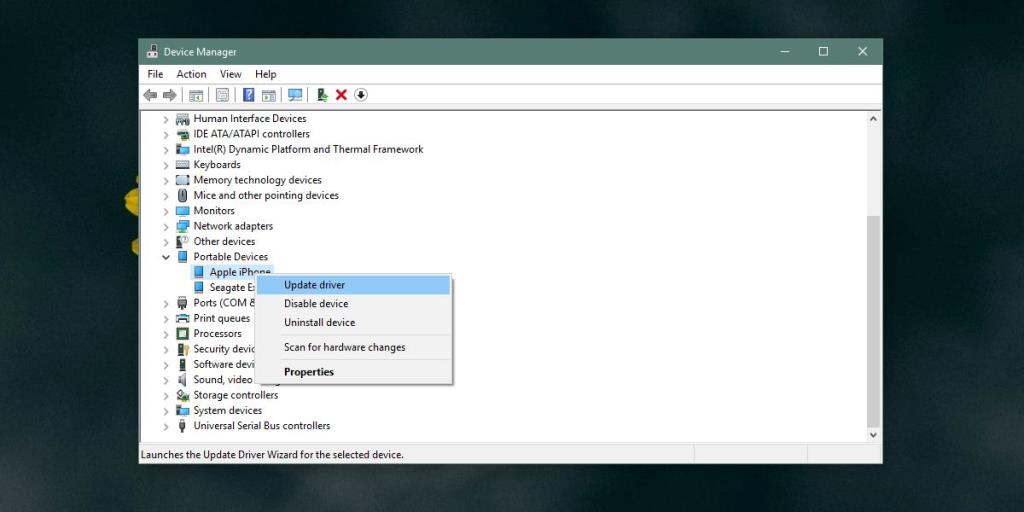
Sobald der Treiber installiert ist, schließen Sie den Geräte-Manager und öffnen Sie iTunes. Dieses Mal sollte es Ihr iPhone erkennen können. Der Fehler „Der für dieses iPhone erforderliche Treiber ist nicht installiert“ sollte nicht mehr angezeigt werden.
Wenn Sie immer noch Probleme haben, den richtigen Treiber zu finden, stellen Sie sicher, dass Sie Windows 10 nicht so eingestellt haben, dass die Treiber nicht aktualisiert werden .
Das Windows-Update wird normalerweise ausgeführt, wenn Sie ein neues Gerät an Ihren PC anschließen. Die Desktop-Version von iTunes installiert und führt auch Dienste aus, die beim Erkennen eines neuen iPhone-Modells die richtigen Treiber herunterladen. Die UWP-Version von iTunes ist leichter als die Desktop-Version und das ist großartig, aber es scheint die Möglichkeit zu fehlen, die richtigen Treiber für ein Gerät zu erhalten. Unabhängig davon kann Windows Update dies übernehmen, und wenn dies nicht automatisch geschieht, können Sie die Installation des Treibers erzwingen.